Suche nach Wegpunkten¶
Im Wegpunkt-Bildschirm (Menü > Wegpunkte) können Sie Wegpunkte suchen, indem Sie Schlüsselwörter in die Suchleiste eingeben, und indem Sie Filter anwenden. Außerdem können Sie die Wegpunkte auf verschiedene Weise sortieren.
Suche nach Wegpunkten mit Schlüsselwörtern¶
Wenn Sie ein Schlüsselwort in die Suchleiste oben auf dem Wegpunkte-Bildschirm eingeben, werden nur Wegpunkte angezeigt, die das Schlüsselwort im Titel, in der Beschreibung, in der Straße, im Ort, in der Provinz, im zweistelligen ISO-Ländercode oder in der Postleitzahl enthalten. Bei der Suche wird nicht zwischen Groß- und Kleinschreibung unterschieden. Wenn Sie in einem Ordner suchen, werden auch alle Suchergebnisse in den untergeordneten Ordnern angezeigt. Wenn ein Filter angewendet wird, beschränkt sich die Suche auf die gefilterten Wegpunkte.
Unten sehen Sie ein Beispiel, bei dem „Stein“ in die Suchleiste eingegeben wurde. Es wird nur der Wegpunkt „Stonehenge“ angezeigt.
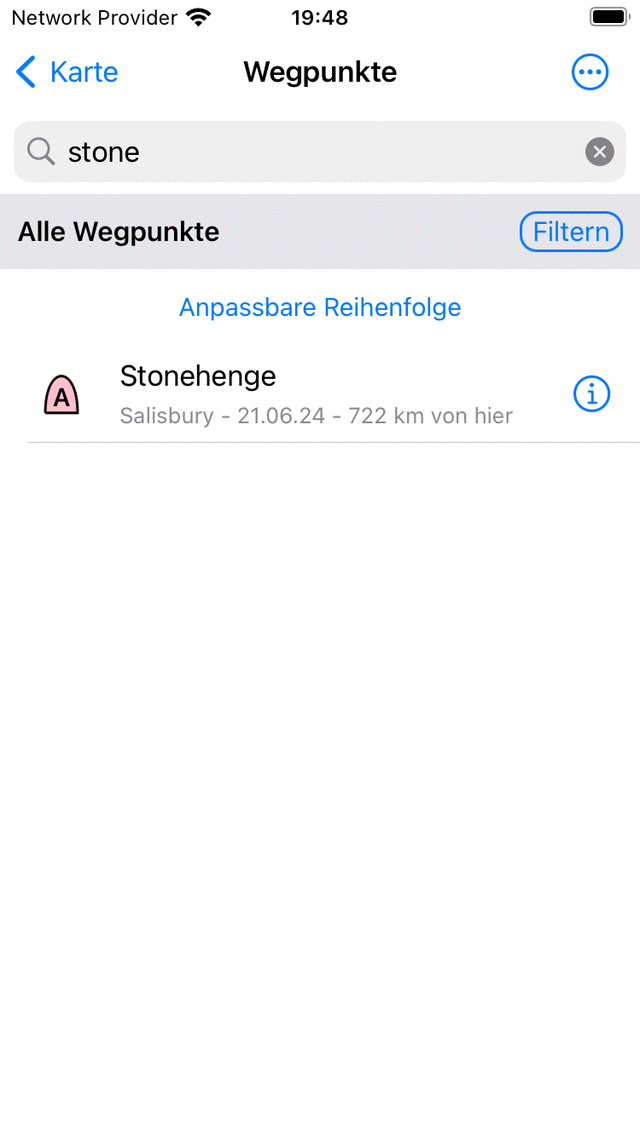
Suche nach Wegpunkten mit dem Stichwort ‚Stein‘.¶
Wegpunkte sortieren¶
Unterhalb der Ordner-/Filterleiste wird in der Mitte die aktuelle Sortiermethode angezeigt. Wenn Sie auf die Schaltfläche „Sortieren“ tippen, können Sie die aktuelle Sortiermethode ändern:
Anpassbare Reihenfolge: Die Wegpunkte werden in einer anpassbaren Reihenfolge sortiert. Wenn Sie die Reihenfolge nicht manuell geändert haben, stehen die zuletzt hinzugefügten Wegpunkte ganz oben.
Nächster oben: Die Wegpunkte werden nach ihrer Entfernung zu Ihrem aktuellen Standort sortiert, der nächstgelegene Wegpunkt steht oben.
Nächster zur Kartenmitte oben: Die Wegpunkte werden nach ihrer Entfernung zur aktuellen Kartenmitte sortiert, der nächstgelegene Wegpunkt steht oben.
Neueste oben: Die Wegpunkte werden nach ihrer Erstellungszeit sortiert, die neuesten stehen oben.
Älteste oben: Die Wegpunkte werden nach ihrer Erstellungszeit sortiert, der älteste steht oben.
Neueste Aktualisierung oben: Die Wegpunkte werden nach dem Zeitpunkt der letzten Änderung sortiert, der zuletzt geänderte Wegpunkt steht oben.
Letzte Aktualisierung oben: Die Wegpunkte werden nach dem Zeitpunkt der letzten Änderung sortiert, der am längsten zurückliegende Wegpunkt steht oben.
Alphabetisch: Die Wegpunkte werden in alphabetischer Reihenfolge sortiert.
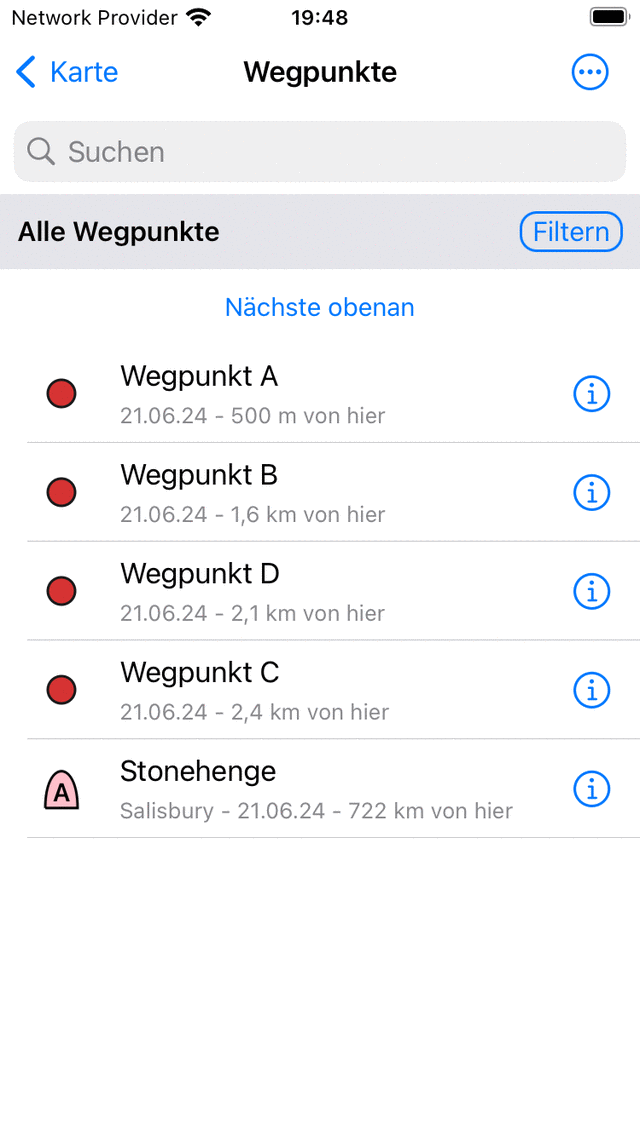
Sortierung der Wegpunkte nach Entfernung zum aktuellen Standort.¶
Filtern von Wegpunkten¶
Es ist möglich, Wegpunkte nach Standort und Art des Symbols zu filtern. Um einen Filter zu aktivieren, tippen Sie auf die Filter-Schaltfläche in der Wegpunkte-Anzeige (direkt unter der Suchleiste auf der rechten Seite). Wenn der Filter aktiviert ist, ist die Filter-Schaltfläche blau hinterlegt, wie in der Abbildung unten zu sehen. Wenn der Filter deaktiviert ist, ist nur der Rand der Filterschaltfläche blau, wie in der Abbildung oben.
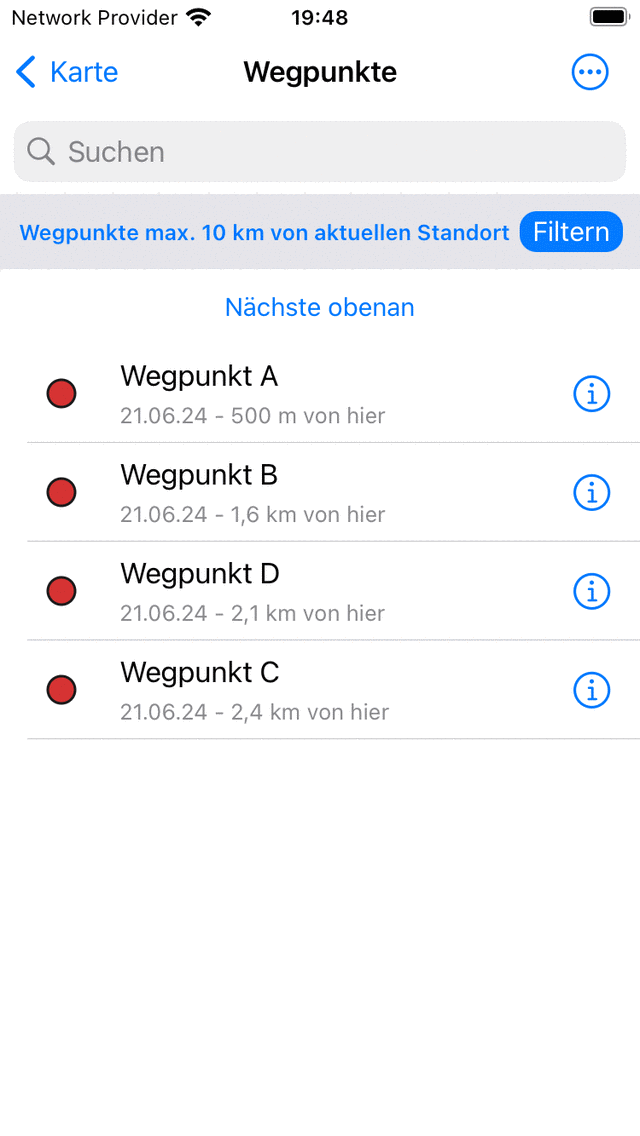
Ein Filter ist aktiviert.¶
In der Abbildung oben sehen Sie ein Beispiel für einen aktivierten Filter. Unterhalb der Suchleiste auf der linken Seite sehen Sie eine Beschreibung des derzeit aktiven Filters. Hier werden die Wegpunkte nach dem Standort gefiltert, es werden nur Wegpunkte innerhalb von 10 km um den aktuellen Standort angezeigt. Wenn Sie auf die Filterbeschreibung tippen, können Sie den aktuellen Filter ändern. Um den Filter zu deaktivieren, tippen Sie auf die Schaltfläche Filter.
Filtern nach Standort¶
Um die Wegpunkte nach Standort zu filtern, tippen Sie auf die Schaltfläche Filter, um den Filter zu aktivieren. Tippen Sie dann auf die Filterbeschreibung, um den aktuellen Filter zu ändern. Es wird der folgende Bildschirm angezeigt, in dem Sie den aktuellen Filter ändern können:
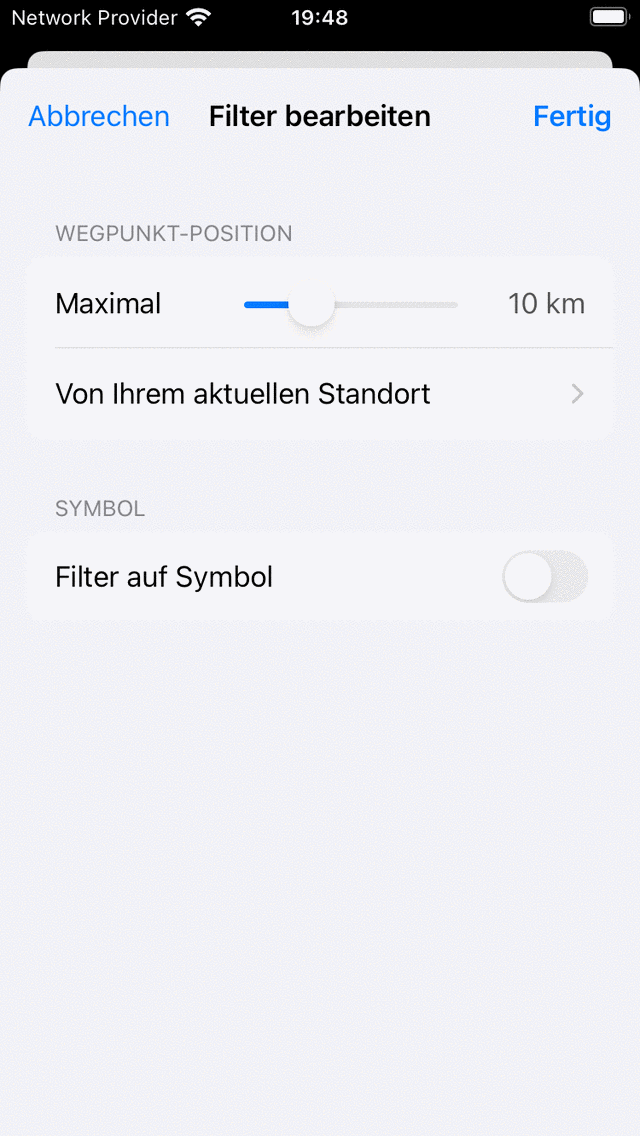
Ändern eines Filters.¶
Im Abschnitt „Wegpunktstandort“ können Sie die Eigenschaften des Standortfilters ändern. Im obigen Beispiel ist er auf „Alle Wegpunkte innerhalb von 10 km von Ihrem aktuellen Standort“ eingestellt. Der Schieberegler kann verschoben werden, um die maximale Entfernung der angezeigten Wegpunkte zu einem bestimmten Punkt zu bestimmen. Unterhalb des Schiebereglers wird der Punkt angezeigt. Wenn Sie ihn antippen, können Sie den aktuellen Punkt ändern:
Überall: Es gibt keine Filterung nach Standort.
Aktueller Standort: Es werden nur Wegpunkte innerhalb einer bestimmten Entfernung vom aktuellen Standort angezeigt.
Innerhalb des ausgewählten Bereichs: Es wird eine Karte angezeigt, die Sie verschieben und auf den gewünschten Bereich zoomen können. Nur Wegpunkte im angezeigten Bereich auf der Karte werden im Wegpunkte-Bildschirm angezeigt.
Sichtbarer Teil der Karte: Nur Wegpunkte, die innerhalb der Grenzen des aktuell sichtbaren Teils der Hauptkarte liegen, werden in der Wegpunkte-Anzeige angezeigt. Im Gegensatz zum Filter „Innerhalb des ausgewählten Bereichs“ ist dies ein dynamischer Filter. Er ändert sich, wenn Sie die Position der Karte auf dem Hauptbildschirm ändern.
Benutzerdefinierter Standort: Wenn Sie einen benutzerdefinierten Standort oder Koordinaten eingeben, werden nur Wegpunkte innerhalb einer bestimmten Entfernung vom eingegebenen Standort angezeigt.
Wenn Sie „Innerhalb des ausgewählten Gebiets“ wählen, wird eine Karte mit einem grauen Overlay angezeigt, wie in der Abbildung unten:
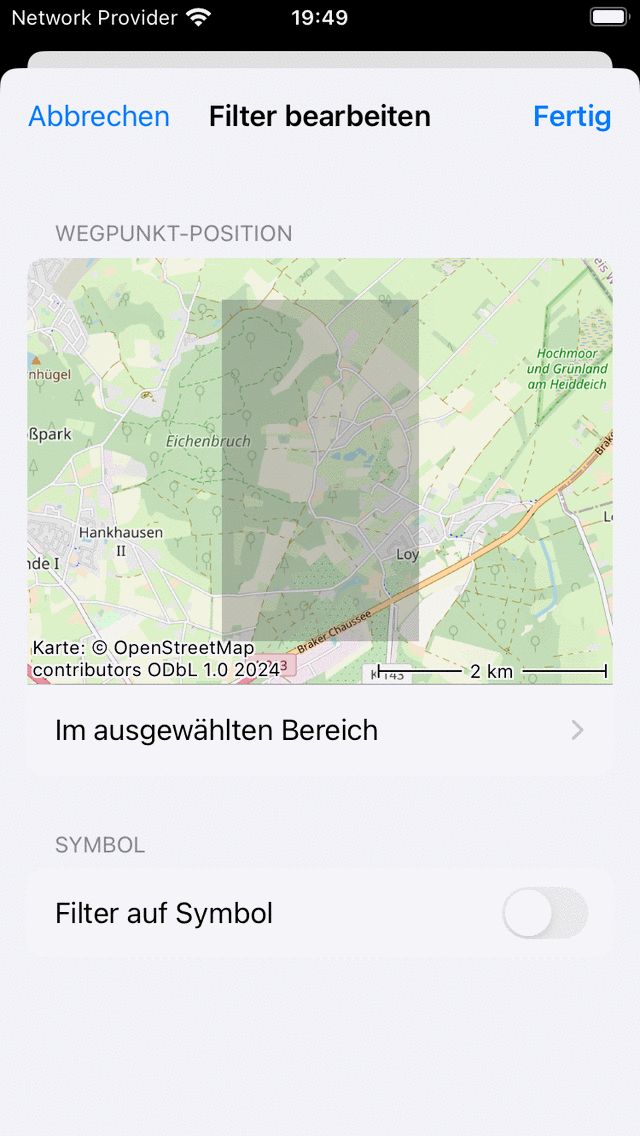
Einstellen eines Filters „Innerhalb des ausgewählten Bereichs“¶
Der graue Overlay-Bereich zeigt den Bereich an, in dem sich die gefilterten Wegpunkte befinden müssen. Sie können die Größe des Overlays ändern, indem Sie einen Finger halten und von oben nach unten oder von links nach rechts bewegen, und Sie können die Karte zoomen, drehen und verschieben, um den ausgewählten Bereich zu ändern.
Wenn dieser Filter angewendet wird, werden nur Wegpunkte in dem im Bildschirm „Filter bearbeiten“ ausgewählten Bereich im Wegpunkt-Bildschirm angezeigt, wie im folgenden Beispiel:
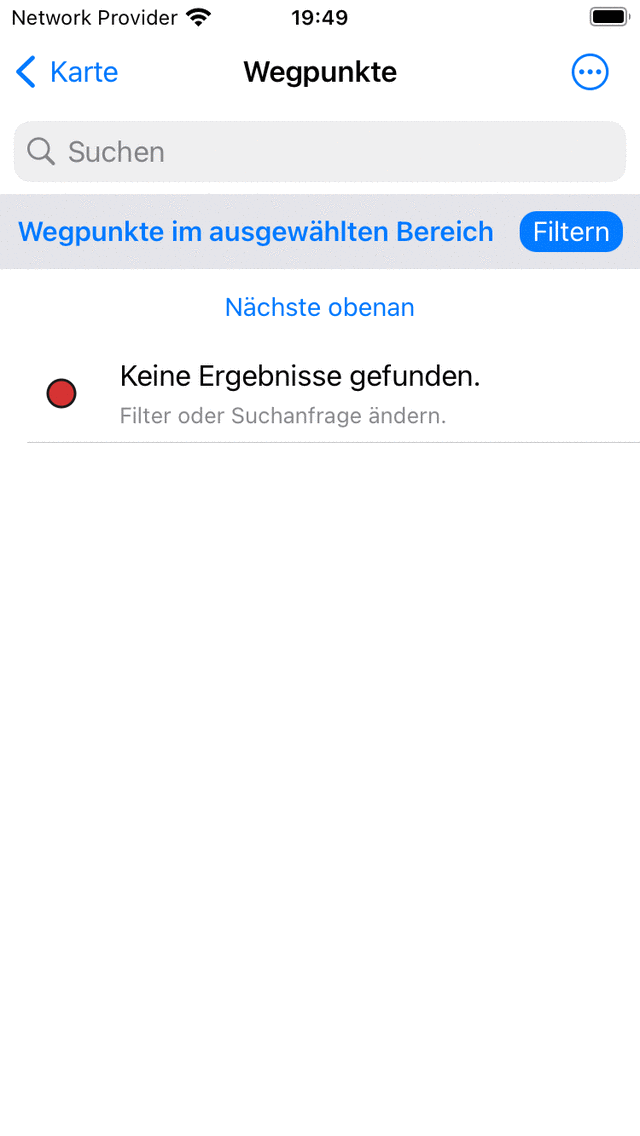
Nur Wegpunkte innerhalb eines ausgewählten Bereichs werden angezeigt.¶
Um alle Wegpunkte in einem bestimmten Gebiet anzuzeigen, können Sie auch einen Teil der Hauptkarte auswählen und im Pop-up auf „Wegpunkte“ tippen.
Filtern nach Symbol¶
Um die Wegpunkte auf dem Symbol zu filtern, tippen Sie auf die Filter-Schaltfläche im Bildschirm Wegpunkte, um einen Filter zu aktivieren. Tippen Sie dann auf die Filterbeschreibung, um den aktuellen Filter zu ändern. Aktivieren Sie dann unten im Bildschirm „Filter bearbeiten“ die Filterung nach dem Symbol:
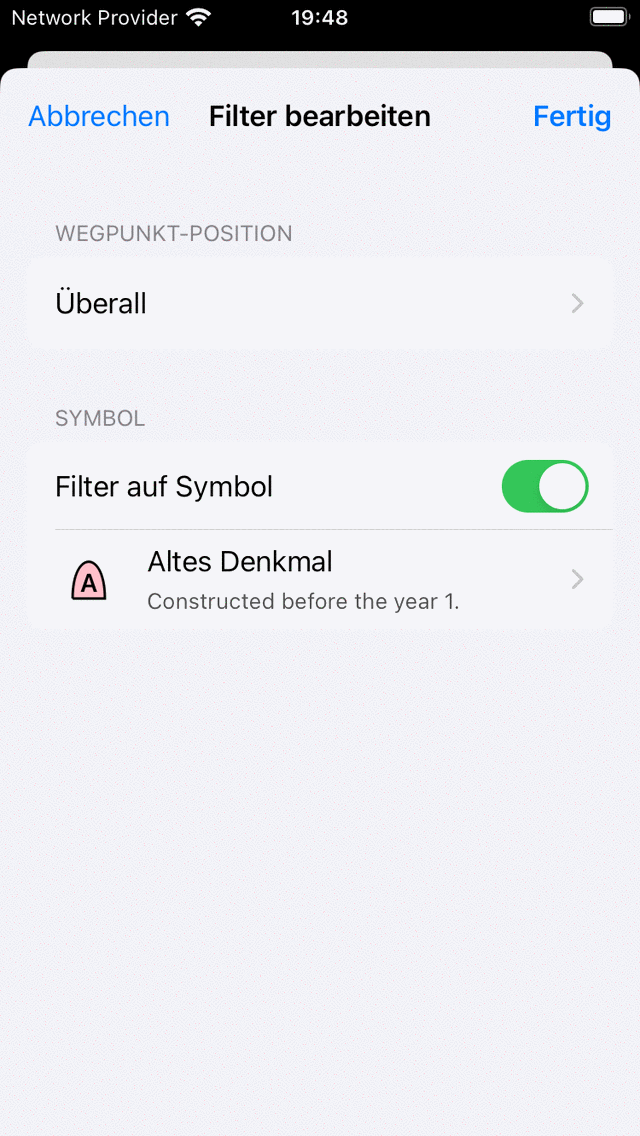
Filterung nach Symbol ist aktiviert.¶
In der obigen Abbildung ist die Filterung nach dem Symbol aktiviert. Das Symbol wurde auf „Antikes Denkmal“ eingestellt. Um dieses spezifische Symbol zu ändern, tippen Sie auf das Symbol. Daraufhin wird der Bildschirm Wegpunktsymbole geöffnet, aus dem Sie ein anderes Symbol auswählen können.
Wenn Sie eine Filterung nach Symbolen vornehmen, werden nur Wegpunkte mit einem bestimmten Symbol auf dem Wegpunkte-Bildschirm angezeigt, wie in der Abbildung unten. Dort sehen Sie nur Wegpunkte mit dem Symbol ‚Antikes Denkmal‘. Um anzuzeigen, dass ein Icon-Filter aktiv ist, wird das Icon, nach dem gefiltert wird, unterhalb der Suchleiste links von der Filterbeschreibung angezeigt.
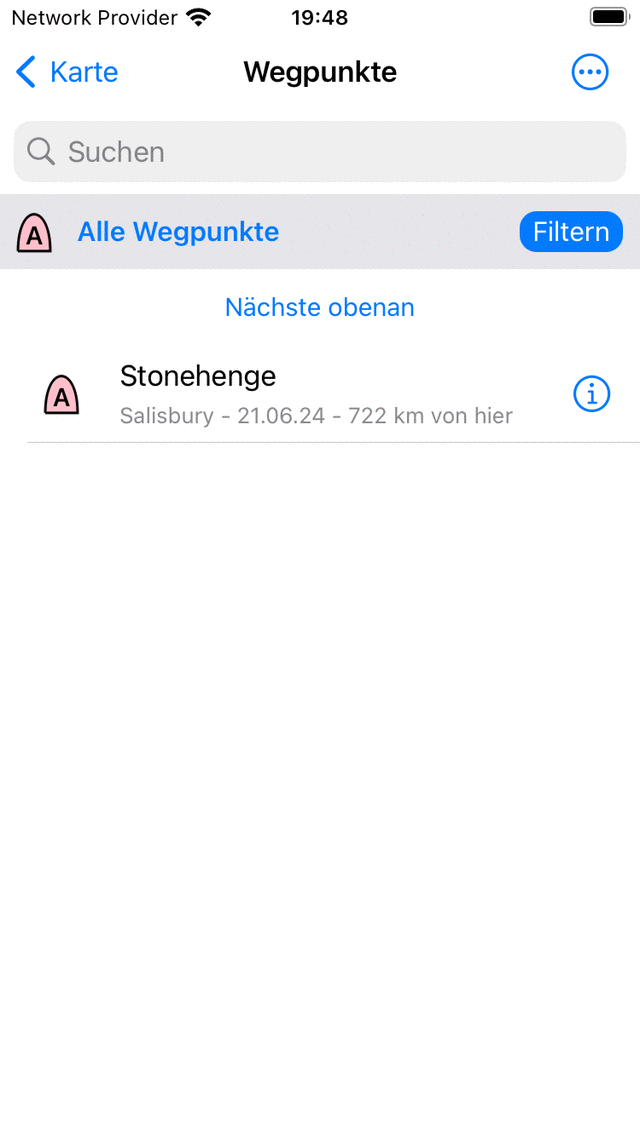
Filtern von Wegpunkten nach dem Symbol ‚Antikes Denkmal‘.¶